Windows 10에서 DirectX를 업데이트하는 방법
잡집 / / April 05, 2023
DirectX는 소프트웨어(주로 게임 프로그램)가 Microsoft 플랫폼의 오디오 및 비디오 하드웨어와 직접 작동하도록 돕는 Windows 구성 요소입니다. 이 API(애플리케이션 프로그래밍 인터페이스) 컬렉션은 내장된 하드웨어 멀티미디어 가속기 기능을 보다 생산적으로 사용합니다. 이 가이드는 Windows 10의 DirectX를 DirectX 11 또는 12 업데이트로 업데이트하는 최신 버전을 설치하는 데 도움이 됩니다.
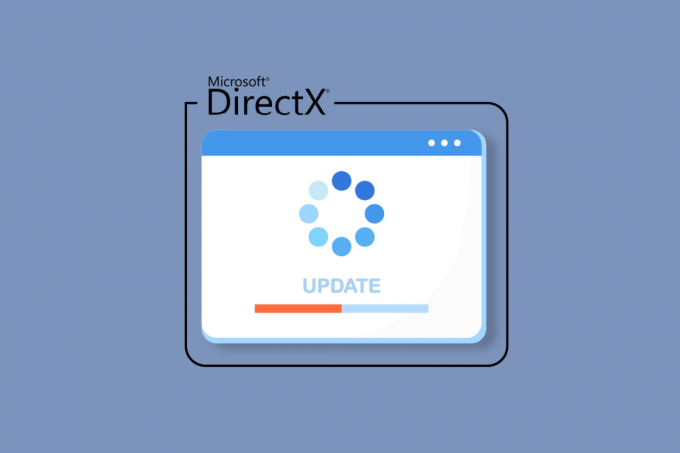
목차
- Windows 10에서 DirectX를 업데이트하는 방법
- 1단계: 현재 DirectX 버전 확인
- 2단계: 하드웨어 및 시스템 요구 사항 확인
- 3단계: Windows OS 버전과의 호환성 확인
- 4단계: Windows 업데이트를 통해 최신 DirectX 버전 설치
- 5단계: DirectX 웹사이트를 통해 수동 업데이트
- 프로 팁: DirectX 롤백
Windows 10에서 DirectX를 업데이트하는 방법
DirectX 제공 Windows에 사전 설치 하지만 필요하다 정기적으로 업데이트 게임 성능을 향상시키기 위해. Microsoft는 현재 버전의 문제를 해결하여 게임 효율성을 향상시키기 위해 Direct X 12 업데이트와 같은 최신 릴리스를 만들었습니다. DirectX의 설치는 다음에 따라 다릅니다. 운영 체제의 버전 Windows PC에는 다양한 버전의 OS에 대해 설치할 수 있는 다른 DirectX 변형이 있습니다.
메모: 랩톱이나 컴퓨터에서 macOS를 실행 중인 경우 DirectX를 사용할 수 없습니다. DirectX는 Microsoft Windows OS 버전에서만 사용할 수 있습니다.
Windows 10 DirextX 버전을 업데이트하는 프로세스는 다음 섹션에서 단계별로 설명합니다.
1단계: 현재 DirectX 버전 확인
DirectX Windows 10을 업데이트하기 위해 가장 먼저 해야 할 일은 시스템에서 DirectX의 현재 버전을 확인하는 것입니다. 이전 GPU를 사용하는 시스템이 최신 버전과 호환되지 않기 때문에 PC가 DirectX 12 업데이트를 지원하지 않을 수 있습니다. 따라서 다음 단계에 따라 현재 세대를 미리 알 수 있습니다.
메모: Windows 7 또는 Windows 8 사용자도 동일한 단계를 따를 수 있습니다.
1. 를 눌러 PC에서 Windows 검색 표시줄을 엽니다. 윈도우 키, 유형 Dxdiag 그 안에 클릭 열려 있는 보여진 바와 같이.

2. 다음을 클릭하십시오. 예 ~에 DirectX 진단 도구 즉각적인.

3. 에서 DirectX 진단 도구 창에서 찾을 수 있습니다. 다이렉트X 버전 강조표시된 것처럼 현재 시스템에서 실행 중입니다.

또한 읽기:Windows 10에서 PowerShell 버전을 확인하는 방법
2단계: 하드웨어 및 시스템 요구 사항 확인
현재 DirectX 버전을 알고 있으므로 이제 하드웨어 및 시스템 요구 사항을 확인할 차례입니다. DirectX에 사용할 수 있는 최신 버전은 DirectX 12이므로 다음에서 지원됩니다.
- Pascal, Maxwell, Kepler, Ampere, Turning 및
- 이름이 600, 700, 900 또는 2000으로 시작하는 모든 GPU.
또한 77xx 시리즈는 DirectX 11뿐만 아니라 12 업데이트도 지원합니다.
3단계: Windows OS 버전과의 호환성 확인
다음 방법은 현재 실행 중인 Windows 버전이 업데이트하려는 DirectX 버전과 호환되는지 확인하는 것입니다. Windows 7, 8 또는 10의 경우 DirectX 12가 제대로 작동하지만 도중에 비호환성 문제가 발생하는 경우 Windows 7이 설치된 노트북이나 PC에서 게임을 실행한 다음 DirectX 대신 DirectX 11 업데이트를 시도하십시오. 12.
Windows 운영 체제에서 사용할 수 있는 DirectX 버전 목록은 다음과 같습니다.
- 다이렉트X 11 버전은 Windows 7, Windows 8, Windows 10 및 Windows Server 2008 R2에서 지원됩니다.
- 다이렉트X 11.1 Windows 7(SP1), Windows 8, Windows 10, Windows RT 및 Windows Server 2012와 호환됩니다.
- 다이렉트X 11.2 Windows 8.1, Windows RT 8.1, Windows 10 및 Windows Server 2012 R2에서 지원됩니다.
- 다이렉트X 11.3 및 11.4 Windows 10에서만 실행할 수 있습니다.
- 다이렉트X 12 Windows 10에 사전 설치되어 제공됩니다.
또한 읽기: Valorant 노트북 요구 사항은 무엇입니까?
4단계: Windows 업데이트를 통해 최신 DirectX 버전 설치
DirectX 최신 버전을 다운로드하는 간단한 방법은 PC에서 Windows를 업데이트하는 것입니다. Windows에서 운영 체제를 강제로 업데이트하면 DirectX 12 또는 시스템과 호환되는 기타 최신 버전을 자동으로 설치하는 데 도움이 됩니다. 가이드를 따르세요 Windows 10 최신 업데이트 다운로드 및 설치 방법 똑같이 하기 위해.

5단계: 업데이트 수동으로 DirectX 웹사이트
Windows를 업데이트하는 것 외에도 시스템에서 DirectX Windows 10을 수동으로 업데이트할 수도 있습니다. DirectX의 최신 업데이트를 설치하려면 Windows 운영 체제의 모든 버전에서 다음 단계를 수행할 수 있습니다.
1. 아무거나 실행 웹 브라우저 PC에서 다음을 엽니다. DirectX 다운로드 페이지.

2. 선택한 후 언어, 클릭 다운로드.

3. 이제 다운로드한 파일.

4. 선택하다 동의합니다 그리고 클릭 다음 에서 Microsoft(R) DirectX(R) 설치 창문.

5. 지금, 클릭 다음 다시.

6. 그만큼 DirectX 설정 그림과 같이 설치가 시작됩니다.

7. 화면의 지시에 따라 설치를 완료하고 PC를 다시 시작하십시오.
이제 DirectX 최신 버전 다운로드 및 설치 프로세스가 있습니다. 게임을 즐기십시오!
또한 읽기:Windows 11에서 드라이버 업데이트를 롤백하는 방법
프로 팁: DirectX 롤백
PC에서 DirectX 문제를 해결하는 데 도움이 되는 또 다른 방법은 현재 버전을 업데이트하는 대신 롤백하는 것입니다. 아래의 단계별 지침을 시도하여 시스템에서 동일한 작업을 수행할 수 있습니다.
메모: 단계에서 언급된 값 데이터는 Windows XP, Windows Vista 및 Windows 7을 포함한 최신 버전의 Windows 전용입니다.
1. 실행 대화 상자를 마우스 오른쪽 버튼으로 클릭하여 엽니다. 시작 아이콘을 선택하고 달리다.
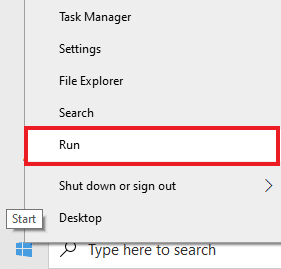
2. 이제 입력 등록 그리고 누르기 입력하다 열려면 키보드에서 레지스트리 편집기.

3. 다음으로 이동합니다. HKEY_LOCAL_MACHINE\SOFTWARE\마이크로소프트 보여진 바와 같이.
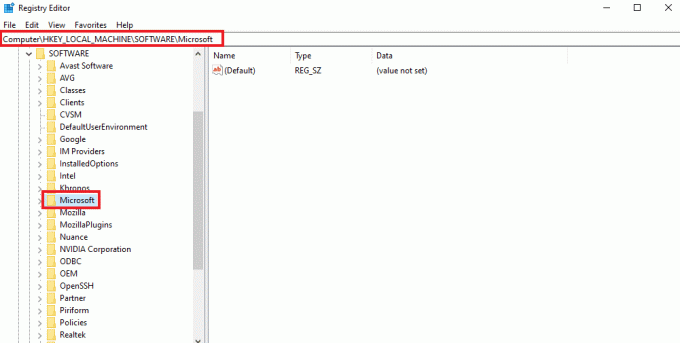
4. 이제 다음을 찾아 클릭하십시오. 다이렉트X 폴더.
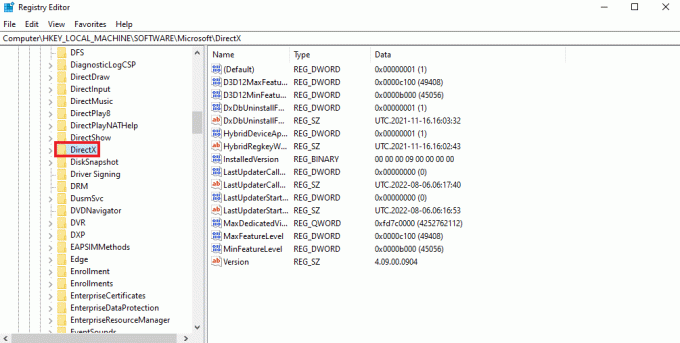
5. 클릭 버전, 바꾸다 값 데이터 ~에서 4.09.00.0904 에게 4.08.00.0904을 클릭하고 좋아요.

6. 이제 레지스트리 편집기 & 출구.
자주 묻는 질문(FAQ)
Q1. DirectX 10에서 12로 어떻게 업데이트합니까?
답. DirectX 버전을 업데이트하려면 위에 언급된 방법을 따르십시오. 단, 먼저 DirectX 버전을 10에서 최신 버전 다운로드로 업데이트하는 데 필요한 요구 사항을 확인하십시오.
Q2. DirectX 11 또는 12 중 어느 것이 더 좋습니까?
답. DirectX 11과 12의 주요 차이점은 DirectX 12가 하위 수준이라는 점입니다. 세밀한 제어 제공 게임이 시스템의 CPU 및 GPU와 상호 작용하는 방식. 요컨대 DirectX 12가 더 좋고 사용자에게 더 많은 유연성과 성능을 제공합니다.
Q3. DirectX 12는 게임에 적합합니까?
답. DirectX 12의 많은 장점 중 하나는 향상된 CPU 성능. CPU 사용률 및 기타 성능 업그레이드에서 DirectX 12는 실제로 게임에 적합합니다.
Q4. Windows 10에 DirectX 11을 설치할 수 있습니까?
답. DirectX 11 업데이트를 Windows 10으로 다운로드하는 데 사용할 수 있는 독립 실행형 패키지는 없습니다. 최신 버전의 DirectX는 Windows 10과 함께 사전 설치되어 제공됩니다.
Q5. 내 PC가 DirectX 현재 버전을 지원하는지 어떻게 확인할 수 있습니까?
답. 당신은 참조할 수 있습니다 1단계, 2단계 및 3단계 PC의 현재 DirectX 버전과 PC가 DirectX의 특정 업데이트를 지원하는지 여부에 대해 자세히 알아보려면 위에 제공된 정보를 참조하십시오.
추천:
- Windows 업데이트에서 오류 0x800705b3 수정
- Windows 10에서 DirectX 진단 도구를 사용하는 방법
- Windows 10에서 League of Legends Directx 오류 수정
- Final Fantasy XIV 치명적인 DirectX 오류 수정
DirectX 업데이트 방법 또는 Windows 10 최신 버전 다운로드 방법에 대한 가이드가 도움이 되었기를 바랍니다. 질문이나 제안이 더 있으면 아래에 의견을 남겨주세요.

피트 미첼
Pete는 TechCult의 수석 스태프 작가입니다. Pete는 기술의 모든 것을 사랑하며 열렬한 DIYer이기도 합니다. 그는 인터넷에서 사용 방법, 기능 및 기술 가이드를 작성하는 데 10년의 경험이 있습니다.



